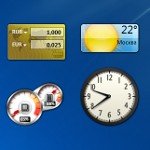 Одна из интересных и удобных «фишек» операционной системы Windows 7 – это гаджеты для рабочего стола. Они представляют собой мини-приложения, выполняющие различные функции — от показа курсов валют до чтения RSS-лент. Как установить и настроить гаджеты рабочего стола Windows 7?
Одна из интересных и удобных «фишек» операционной системы Windows 7 – это гаджеты для рабочего стола. Они представляют собой мини-приложения, выполняющие различные функции — от показа курсов валют до чтения RSS-лент. Как установить и настроить гаджеты рабочего стола Windows 7?
Каждый гаджет представляет собой мини-программу, выводящую на рабочий стол различную информацию. Есть гаджеты чисто информативные — они информируют пользователя о работе компьютера (загрузке процессора, сетевом трафике и т.п.), погоде в разных городах, пробках на улице и т.п. А есть гаджеты рабочего стола Windows 7, которые кроме информационной выполняют и другие функции. Это различные игры, переводчики, приложения для работы с популярными сайтами (Facebook, Twitter, Одноклассники, почтовые сайты и поисковые системы и т.п.), онлайн-радио и многие другие.
Как установить гаджет? Для этого нужно кликнуть правой кнопкой мыши в любом месте рабочего стола и в контекстном меню выбрать пункт «Гаджеты». Откроется окно с коллекцией гаджетов. Изначально их набор довольно аскетичен: гаджет Windows Media Center, курс валют, игра-головоломка, гаджет для чтения RSS, индикатор загрузки процессора, календарь, погода, часы и демонстрация слайдов. Если кликнуть по гаджету один раз, а потом нажать на надпись «Показать подробности», появится краткое описание гаджета. Чтобы установить гаджет, хватит двойного клика по выбранному гаджету.
Если стандартного набора вам не хватает, можно скачать гаджеты рабочего стола Windows 7. Для этого кликните по ссылке «Найти гаджеты в Интернете» в нижней части окна с гаджетами. В вашем браузере откроется страница с набором гаджетов на официальном сайте Microsoft Windows — там ассортимент побольше. Выберите нужный гаджет и нажмите на ссылку «Скачать». Откроется страница с описанием гаджета. Кликните по кнопке «Загрузить» и в окне выберите опцию «Открыть в…», затем нажмите на кнопку ОК, потом — «Установить». Гаджет появится на рабочем столе.
В принципе, гаджеты рабочего стола Windows 7 можно скачать не только с официального сайта, но и с других сайтов. Однако вы делаете это на свой страх и риск и сами несете ответственность за возможные последствия. Чтобы удалить скачанный гаджет, откройте галерею, кликните по нему правой кнопкой мыши и выберите опцию «Удалить».
Гаджеты рабочего стола Windows 7 можно перемещать. Для этого просто перетащите его при помощи курсора, зажав левую кнопку мыши. Чтобы настроить гаджет, кликните по нему правой кнопкой. В контекстном меню каждого гаджета есть такие пункты:
- Добавить гаджет. Открывает уже знакомое вам окно с коллекцией гаджетов.
- Переместить. Эквивалент перемещения при помощи мыши.
- Размер. Обычно можно выбирать между малым и крупным размером, доступно не для всех гаджетов.
- Поверх остальных окон. Помещает гаджет поверх всех открытых окон.
- Непрозрачность. Можно выбрать степень непрозрачности гаджета — от 20 до 100%. При значении непрозрачности меньше 100% гаджет будет полупрозрачным в неактивном состоянии, и непрозрачным — при наведении на него курсора.
- Параметры. Набор настроек гаджета (для каждого — свой, для некоторых гаджетов параметры недоступны).
- Закрыть гаджет. Гаджет удаляется с рабочего стола.
Если вы не хотите, чтобы гаджеты отображались в данный момент времени, кликните правой кнопкой мыши по рабочему столу и в меню «Вид» снимите галочку с параметра «Отображать гаджеты рабочего стола». Гаджеты станут не видны, но с рабочего стола не удалятся. Чтобы вернуть их, просто поставьте галочку снова.
При работе с гаджетам стоит учесть несколько нюансов. Во-первых, гаджеты рабочего стола Windows, разработанные только для 32-битных версий операционной системы, не будут работать в 64-битных версиях. Во-вторых, для работы некоторых гаджетов (погода, курс валют, онлайн-радио, пробки и т.п.) необходимо соединение с Интернетом — без него они не будут показывать актуальную информацию.





















